Como conectar um monitor a um caderno
Nos cenários modernos de escritórios e entretenimento, tornou -se uma necessidade comum de expandir o espaço de exibição de um caderno através de uma tela externa. Este artigo introduzirá em detalhes os métodos, etapas e soluções para problemas comuns ao conectar um monitor a um notebook e anexar dados sobre tópicos quentes recentes para referência.
Índice
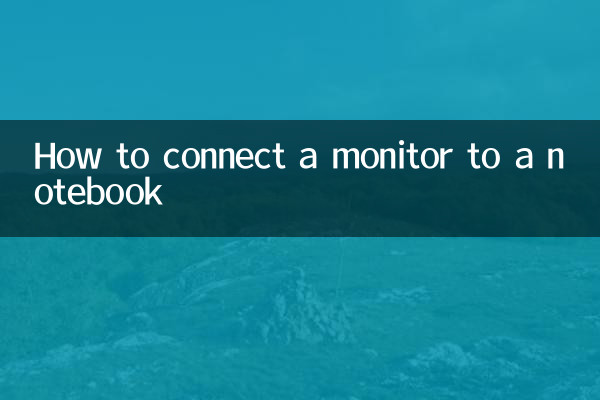
1. Preparação antes da conexão
2. Métodos de conexão para diferentes interfaces
3. Habilidades de otimização de configurações de exibição
4. Solução de problemas de perguntas frequentes
5. Tópicos populares de ciência e tecnologia recentemente
1. Preparação antes da conexão
Certifique -se de ter os seguintes itens prontos:
- laptops que suportam saída de vídeo
- Monitor (confirme o tipo de interface)
- Linhas de conexão correspondentes (HDMI/DP/Tipo-C, etc.)
- adaptador de energia (se necessário)
2. Métodos de conexão para diferentes interfaces
| Tipo de interface | Equipamento aplicável | Etapas de conexão |
|---|---|---|
| HDMI | Notebooks/monitores mainstream | 1. Insira as duas interfaces finais 2. Alterne a fonte de sinal do monitor |
| DisplayPort | Equipamento de alto desempenho | 1. Conecte -se usando o cabo DP 2. Defina o modo multimonitor |
| USB-C/Thunder | Novo Ultrabook | 1. Monitor de conexão direta de linha única 2. Preste atenção à demanda da fonte de alimentação |
| VGA (equipamento antigo) | Equipamento tradicional | 1. Cabo de áudio adicional necessário 2 adaptadores podem ser necessários |
3. Habilidades de otimização de configurações de exibição
Depois que a conexão for bem -sucedida, pressione Win+P para alternar rapidamente o modo de exibição:
-Segunda tela apenas: Feche a tela do caderno
-cópia: Telas duplas o mesmo conteúdo
-Estendido: Obtenha um espaço de trabalho maior
-Somente tela do computador: Desligue o monitor externo
4. Solução de problemas de perguntas frequentes
| Problema fenômeno | Possíveis causas | Solução |
|---|---|---|
| Sem sinal | Dano na interface do fio/solto | Substitua o fio ou reabasteça-o |
| Resolução anormal | Driver não atualizado | Atualize o driver gráfico |
| A tela pisca | Incompatibilidade da taxa de atualização | Ajuste a taxa de atualização do monitor |
| Não reconhecido | Fonte de alimentação de interface insuficiente | Use uma doca com fonte de alimentação |
5. Tópicos recentes de tecnologia quente (próximos 10 dias)
| Classificação de tópicos | Conteúdo quente | Índice de Popularidade |
|---|---|---|
| Novos produtos de hardware | Notícias de placa gráfica da série RTX 50 | ★★★★★ |
| sistema operacional | Windows 11 24h2 Atualize visualização | ★★★★ ☆ |
| Aplicações AI | Experiência multimodal ChatGPT-4O | ★★★★★ |
| dispositivo móvel | Design Pro iPhone 16 vazou | ★★★★ ☆ |
Conclusão
Através das etapas descritas neste artigo, a maioria dos usuários pode conectar com sucesso seus monitores e notebooks. Se você encontrar problemas especiais, é recomendável consultar o manual do equipamento ou entrar em contato com o suporte técnico do fabricante. O uso racional de monitores externos pode não apenas melhorar a eficiência do trabalho, mas também obter uma melhor experiência visual.
Nota: As estatísticas dos tópicos populares são de 1 a 10 de novembro de 2023, e o Índice de Popularidade é baseado em uma avaliação abrangente do número de discussões em várias plataformas.

Verifique os detalhes

Verifique os detalhes